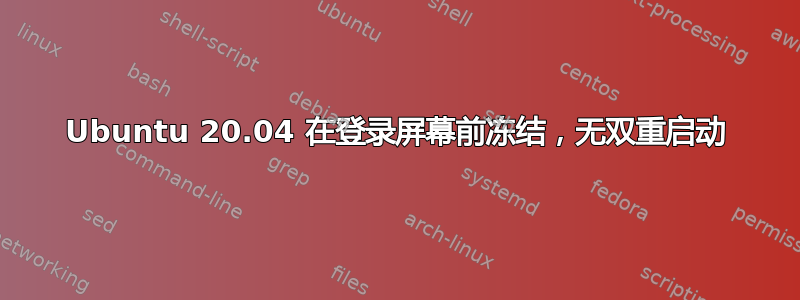
过去 3 天我一直尝试在我的新 ASUS TUF 上运行 Ubuntu 20.04,但没有成功。
现在,我面临的问题是我的系统挂在登录屏幕上。
我已经安装了 Nvidia 驱动程序并加载了它们。
添加 nomodeset 对我来说不起作用,系统甚至在登录屏幕之前就卡住了。
我已经在 grub 中添加了 intel_idle.max_cstate=1,它在几次重启后就停止工作了。
有时(大概 5 次中有 1 次),删除静音功能对我有用,但并非总是如此。此外,它还会使我的系统变得非常缓慢。
“lspci -k | grep -EA3 'VGA|3D|Display”的输出如下所示:
00:02.0 VGA compatible controller: Intel Corporation UHD Graphics 630 (Mobile)
DeviceName: Onboard - Video
Subsystem: ASUSTeK Computer Inc. UHD Graphics 630 (Mobile)
Kernel driver in use: i915
01:00.0 VGA compatible controller: NVIDIA Corporation TU117M [GeForce GTX 1650 Mobile / Max-Q] (rev a1)
Subsystem: ASUSTeK Computer Inc. TU117M [GeForce GTX 1650 Mobile / Max-Q]
Kernel driver in use: nvidia
Kernel modules: nvidiafb, nouveau, nvidia_drm, nvidia
我还做了以下事情:
sudo dpkg --configure -a
sudo apt-get update
sudo apt-get upgrade -y
它有助于几次重启,但会使系统变慢,例如打开和关闭终端需要几分钟,但现在已经停止工作了。
有人能帮我找到一个永久的解决方案吗?
答案1
我安装了 Ubuntu 20.04,遇到了同样的问题。连接 HDMI 线后,系统在启动屏幕上卡住了。虽然没有连接 HDMI 线时系统运行良好。
我正在使用以下硬件:
- 配备 LGA-1200 的 ASRock B460 主板
- 英特尔酷睿第 10 代,配备 UHD 630 集成显卡。
我的解决方案包括以下步骤:
sudo apt-get update | sudo apt-get upgrade -y- 重启系统(Ubuntu 启动前断开 HDMI)
sudo nano /etc/default/grub- 设置:
GRUB_CMDLINE_LINUX_DEFAULT=""留空即可 sudo grub-mkconfig -o /boot/grub/grub.cfg- 重启系统
系统现在没有这个漂亮的 Ubuntu 启动屏幕,而是在控制台上打印所有内容,然后出现登录屏幕。
答案2
当我尝试在连接 HDMI 的情况下启动时,我也遇到了启动问题。提供的解决方案对我不起作用。所以我最终降级了 NVIDIA 驱动程序,这很有帮助。我遇到了问题nvidia-driver-460,所以我降级为nvidia-driver-450
以下步骤:
sudo apt-get purge nvidia-*
sudo apt-get udpate
sudo apt-get autoremove
sudo apt-get install nvidia-driver-450
sudo reboot
顺便说一下,我将 grub 配置行GRUB_CMDLINE_LINUX_DEFAULT留空。
答案3
所以,我终于找到了答案。
首先确保您已经尝试过问题中提到的所有内容。
首先,在启动系统时进入 grub 窗口。编辑 grub 窗口行,其中包含GRUB_CMDLINE_LINUX_DEFAULT通过替换“之后的所有内容反渗透“与“** quiet splash intel_idle.max_cstate=1 $vt_handoff**””。
这将使您的系统运行。
如果没有,请不要执行后续步骤并评论您所遇到的问题。
登录然后打开终端。
在终端类型中,
sudo gedit /etc/default/grub
这将以文本格式打开你的 grub,编辑它,替换后面的任何内容,GRUB_CMDLINE_LINUX_DEFAULT=和“安静启动 intel_idle.max_cstate=1”,保存文件并在终端运行以下行, sudo grub-mkconfig -o /boot/grub/grub.cfg.现在重新启动系统。
如果完成此操作后一切正常,那就太好了。就我而言,我在这一步之后无法让音频正常工作。如果您遇到同样的问题,请添加snd_hda_intel.dmic_detect=0到 grub 中的同一行,使其成为
“安静启动 intel_idle.max_cstate=1 snd_hda_intel.dmic_detect=0”
然后运行以下命令
sudo grub-mkconfig -o /boot/grub/grub.cfg
并重新启动系统。
此后一切都会好起来。


